Cara menginstal LAMP pada Linux
Tutorial Linux
Sunday, 3 June 2018 | 00:00 WIB


Latar Belakang
Halo teman-teman KSL UR pada kesempatan ini penulis ingin berbagi tutorial tentang cara menginstal LAMP pada linux kalian, LAMP merupakan singkatan dari Linux Apache MySQL dan PHP. LAMP dikhususkan untuk linux seperti yang digambarkan huruf pertamanya yaitu "L" yang merupakan singkatan dari Linux. LAMP adalah sebuah paket perangkat lunak Open Source yang memungkinkan server menghosting Web Dinamis dan Aplikasi Web. Keuntungan kita menggunakan LAMP di banding XAMPP adalah kita bisa mengkustom versi setiap komponen yang kita inginkan, misalnya kita ingin mengupgrade versi phpnya saja maka kita tidak perlu mengganggu versi komponen yang lain, dll.
Tutorial Instalasi LAMP
Pada kesempatan ini saya akan memberikan tutorial instal LAMP pada Ubuntu 18.04, tutorial ini mungkin saja bisa diterapkan pada sistem operasi linux yang lain. Baiklah mari kita lanjutkan ke tutorialnya, silahkan baca dengan teliti dan jangan lupa share ke teman-teman kalian.
1. Instal Apache dan memberikan akses di Firewall
Ketik perintah berikut pada terminal anda secara satu-persatu:
$ sudo apt-get update
$ sudo apt-get install apache2
ketika memasukkan perintah diatas maka terminal akan meminta password user kalian, ini dikarenakan operasi ini harus dijalankan dengan hak akses root.

saat memasukkan kode kedua apt akan memberi tahu kalian tentang paket apa yang akan kalian pasang dan berapa banyak ruang disk yang akan dipakai untuk menginstall paket tersebut. Tekan Y dan tekan ENTER untuk melanjutkan instalasi.

Selanjutnya kita akan menyesuaikan firewall untuk memberikan akses ke Web Traffic. pada langkah ini pastikan kalian sudah mengikuti instruksi pengaturan server awal dan mengaktifkan UFW, pastikan juga bahwa firewall kalian memungkinkan lalu lintas HTTP dan HTTPS. Kalian juga dapat memerika UFW kalian apakah memiliki profil Apache dengan cara ketik perintah berikut pada terminal:

Jika kalian lihat pada profil Apache Full, ia akan menunjukkan bahwa ia menghidupkan trafik ke port 80 dan 443:
Output:

selanjutnya kita berikan akses trafik HTTP dan HTTPS yang akan masuk untuk profil ini
Output:

Sekarang kita akan mencoba apakah yang telah kita lakukan sebelumnya bekerja dengan baik
Output:

Jika kalian melihat tampilan seperti di atas maka web server telah berhasil terinstal dan bisa di akses.
Selanjutnya saya akan menunjukkan cara untuk mengetahui IP Address Server Public
Output:
Itu akan memberikan kalian dua baris yang bisa kalian gunakan salah satunya.
2. Instal MySQL
Sekarang saatnya kita install MySQL pada komputer kita

Lalu tekan Y dan tekan Enter

setelah selesai menginstall MySQL sekarang kita lakukan secure installation
Ouput:

Lalu anda akan diminta mengkonfigurasi VALIDATE PASSWORD PLUGIN.

Tekan Y untuk setuju, atau tekan sembarang tombol keyboard untuk melanjutkan tanpa mengaktifkannya.

Disini kalian masukkan tinggal kesulitan pada password yang anda inginkan, dan ingatlah setiap level kesulitan masukkan lah kata sandi yang sesuai degan kriteria yang di tentukan. Dapat dilihat disitu ada 3 level password. Disini saya memilih yang paling rendah saja karena ini untuk contoh penginstalan.

Setelah itu masukkan password kalian lalu klik Enter dan masukkan lagi password anda setelah itu instalasi akan memastikan pilihan anda, tekan Y lalu tekan Enter untuk melanjutkan

selanjutnya kita hapus anonymouse user, disallow remote login remotly, dan menghapus test database

Selanjutnya kita mereload izin tabel

selanjutnya kita ubah metode autentikasi dari auth_socket ke mysql_native_password untuk mempermudah kita dalam mengizinkan program eksternal mengakses pengguna

lalu kita cek dulu metode autentikasi dari akun user MySQL kalian dengan perintah
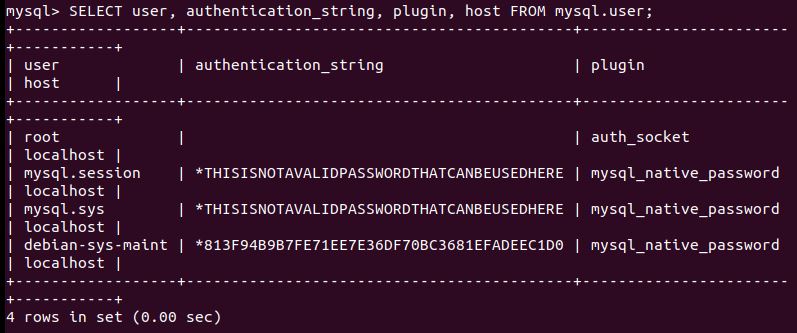
disini dapat kalian lihat bahwa root menggunakan Auth_socket plugin. untuk mengatur akun root untuk mengautentikasi menggunakan password kita menggunakan perintah ALTER USER. pastikan kata password yang berada dalam tanda petik kalian ganti dengan kata sandi anda yang kuat dan mudah diingat

Lalu kita update izin tabel kita dengan cara ketik perintah berikut pada mysql

lalu cek lagi apakah metode autentikasinya sudah terganti atau belum dengan cara ketik perintah berikut di MySQL
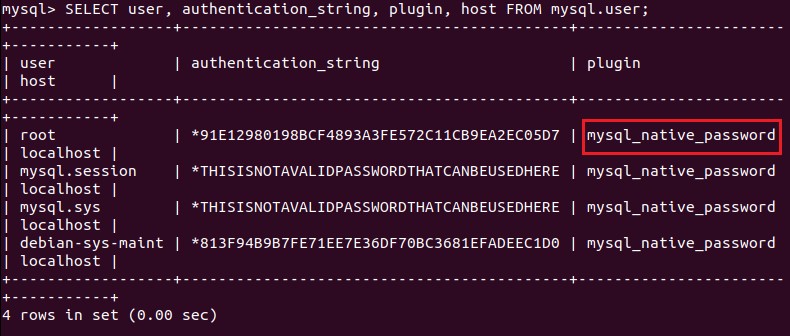
Setelah berhasil mengubah mode autentikasi, kita bisa keluar dari mysql dengan cara ketik perintah berikut dan mari kita lanjutkan menginstall komponen beriktunya
3. Menginstal PHP
Selanjutnya instal php melalui apt dengan cara ketikkan perintah berikut di terminal lalu tekan Enter

Output:
Ketik Y dan tekan Enter untuk melanjutkan proses instalasi
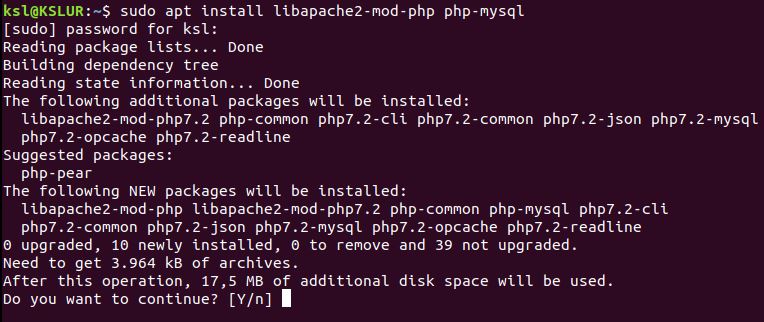
Setelah menginstal apace sekarang kita atur supaya apache membaca index.php sebagai yang pertama karena secara default apache akun membaca index.html ketika dilakukan request directory. Caranya ketik perintah berikut di terminal
Output:

Lalu ubah posisi Index.php ke posisi pertama, seperti gambar berikut

Setelah selesai kita simpan dengan cara tekan CTRL+X lalu konfirmasi untuk menyimpan dengan cara Ketik Y dan tekan Enter.
Selanjutnya kita restart apache web server untuk meload perubahan dengan mengetik perintah berikut pada terminal
Lalu kita bisa juga mengecek status apache2 service menggunakan perintah
Output:
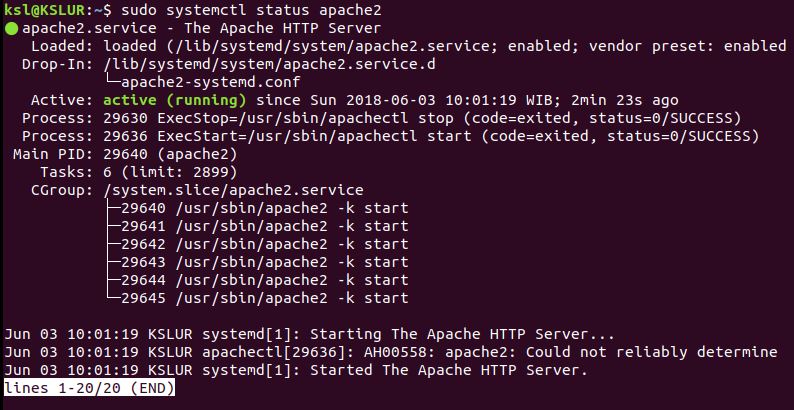
4. Selanjutnya kita coba PHP processing pada web server
Untuk mengetesnya kita bisa membuat sebuah file php, contohnya disini saya membuat file info.php lalu simpan pada direktory yang biasa di sebut "Web root". pada ubuntu 18.04 direktori ini terletak di
Sekarang kita buat file info.php tadi pada direktory itu dengan cara ketik perintah berikut
Setelah selesai save file tersebut. lalu buka web browser dan ketikkan
Output:
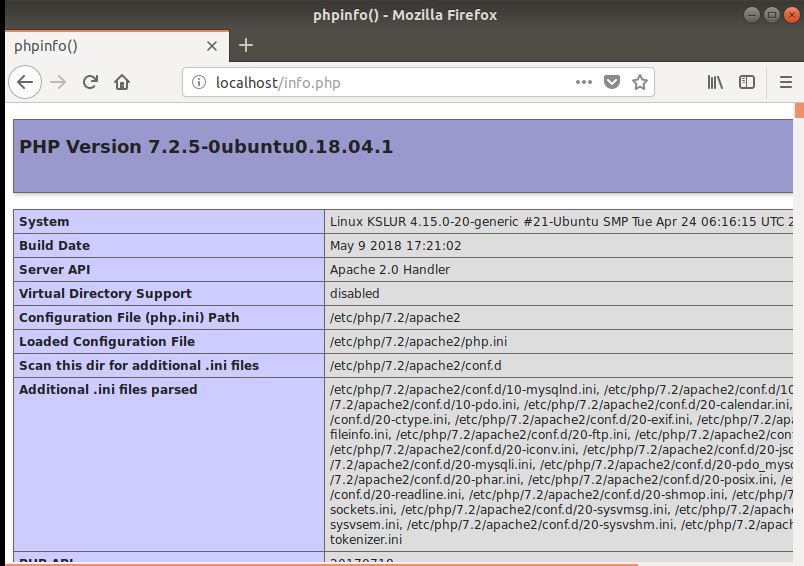
Jika Output pada browser kalian mengeluarkan hasil yang sama seperti gambar diatas maka PHP sudah bekerja dengan baik.
untuk menghapus file php tadi kalian bisa menggunakan perintah berikut
Penutup
Baiklah teman-teman setelah mengikuti langkah diatas, komputer kalian sudah terinstall paket LAMP dengan baik. Jika kalian punya pertanyaan bisa kalian tanyakan ke Telegram saya. Sekian tutorial dari saya -Salam Sumber Terbuka-

|
Perintah Dasar Terminal Linux
Untuk pemula, hal yang paling mendasar adalah menggunakan perintah di terminal karena sangat berguna untuk kedepannya. Ada beberapa cara belajar yang .. Read More .. |
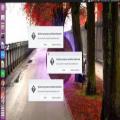
|
Mematikan Fitur Bug Report Pada Ubuntu
Bug report adalah salah satu fitur yang berguna untuk melaporkan bug (error, kesalahan pada software yang terjadi akibat kesalahan dalam pembuatan sof.. Read More .. |

|
Mengenal Berbagai Dekstop Environment di Linux Desktop
Latar Materi Dekstop environment adalah sepaket alat yang berguna untuk mempermudah kita untuk menggunakan komputer. Biasanya komponen yang terdap.. Read More .. |

|
Kubuntu 18.04 LTS Sistem Operasi yang User Friendly
KUBUNTU Kubuntu 18.04 baru saja dirilis pada 26 April 2018 kemarin. versi yang dirilis merupakan versi LTS yang akan di dukung selama 3 tahun o.. Read More .. |

|
Review Kali Linux 2018
Latar Belakang Kali Linux mendapatkan kepopulerannya beberapa waktu yang lalu, ini membuat kegiatan peretasan menjadi populer lagi pada budaya .. Read More .. |

|
MatProria Brand Name Propecia Generic Generic Viagra Mail Order <a href=http://ciali20mg.com>cialis</a> Cialis Patentablauf Viagra Online Nizagara 100 |

|
Keljobbem Cialis Eli Lilly <a href=http://cdeine.com>generic viagra</a> Acticin Loxazol Next Day Amoxicillin For Sebaceous Cyst |

|
Douglasoxype <a href=https://cialisda.com/#>tadalafil</a> tadalafil generic 2018 <a href=https://cialisda.com/#>cialisda.com</a> cialis coupon <a href=https://cialisda.com/#>https://cialisda.com/</a> purchasing super cialis on the internet https://cialisda.com/ <a href=https://cialisda.com/#>cialis tadalafil</a> http://hondacapitale.com/__media__/js/netsoltrademark.php?d=cialisda.com <a href=http://letstalkcrafts.com/__media__/js/netsoltrademark.php?d=cialisda.com#>online prescriptions without a doctor</a> http://june.ru/bitrix/rk.php?goto=https://cialisda.com/ <a href=http://2302346.ru/bitrix/rk.php?goto=https://cialisda.com/#>buy cialis delhi</a> |

|
tjqlpzmbo Cara menginstal LAMP pada Linux tjqlpzmbo http://www.gf2nl36nv4he84ykgo990c529489ayu3s.org/ <a href=http://www.gf2nl36nv4he84ykgo990c529489ayu3s.org/>atjqlpzmbo</a> [url=http://www.gf2nl36nv4he84ykgo990c529489ayu3s.org/]utjqlpzmbo[/url] |

|
spmdjfmeqs Cara menginstal LAMP pada Linux <a href=http://www.gn11m4yh2gor76188680me4sy3rpu36qs.org/>aspmdjfmeqs</a> [url=http://www.gn11m4yh2gor76188680me4sy3rpu36qs.org/]uspmdjfmeqs[/url] spmdjfmeqs http://www.gn11m4yh2gor76188680me4sy3rpu36qs.org/ |
Your Comment

|
Tutorial Installasi Ubuntu 18.04 LTS
Instalasi Ubuntu 18.04 LTS Halo sahabat KSL.. Read More .. |

|
Tutorial Instalasi Debian 9
Debian merupakan salah satu distro linux yang popu.. Read More .. |

|
cara mengatasi sudo apt update yang gagal
Hallo pembaca website KSL UR, selamat datang di we.. Read More .. |

|
Open Recruitment anggota baru KSL UR
Belajar Bersama KSL Universitas Riau! Hai S.. Read More .. |

|
New Era is Coming!
[KSL-UR] Halo sobat Linuxer! apakah kamu tertarik .. Read More .. |

|
Cara Mendapatkan Dan Menampilkan Current Millis Di PHP
Current Millis merupakan waktu saat ini dalam form.. Read More .. |
